怎样把gif格式转换成mp4格式?
2023年06月02日
阅读量 1437
GIF和MP4都是常见的动画图像格式,但它们在某些方面有所不同。如果您想将一个GIF文件转换为MP4格式,以便在更广泛的平台上进行播放和共享,记灵在线工具是一个方便易用的选择。在本教程中,我们将向您展示如何使用记灵在线工具将GIF格式转换为MP4格式。
步骤1:访问记灵在线工具网站
首先,打开您的网络浏览器,并在地址栏中输入“记灵在线工具”或直接访问 https://remeins.com/。
广告
在线文件转换工具-记灵工具在线
步骤2:选择文件
在记灵在线工具的主页上,您将看到一个文件转换的选项列表。在这个列表中,找到并点击“GIF转为MP4”选项。

步骤3:上传GIF文件
在转换为MP4的页面上,您将看到一个“选择文件”按钮。点击这个按钮,并在文件资源管理器中选择您想要转换的GIF文件。您也可以将GIF文件拖放到页面上。
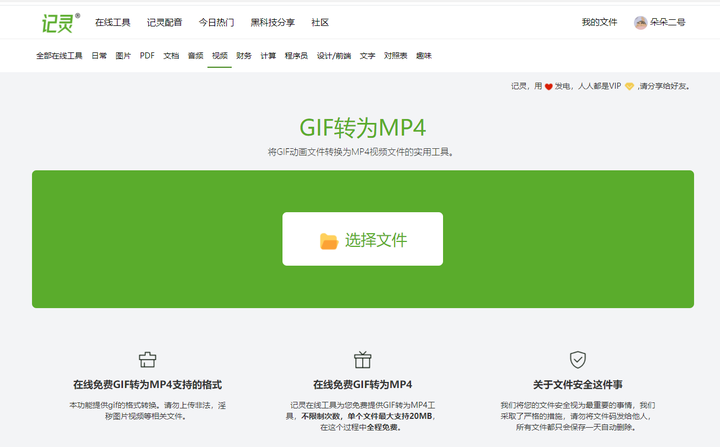
步骤4:开始转换
在调整完转换选项后,您可以点击页面下方的“确认转换”按钮。记灵在线工具将开始处理您的GIF文件并将其转换为MP4格式。这可能需要一些时间,具体取决于您的GIF文件的大小和计算机的性能。
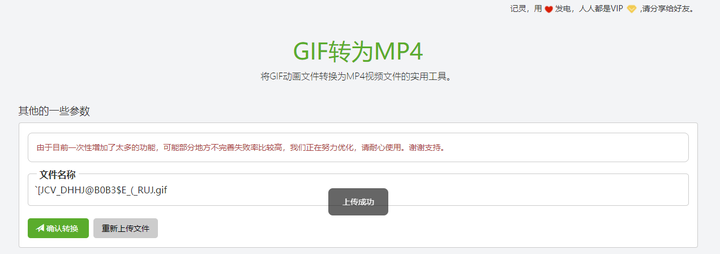
步骤5:下载转换后的MP4文件
一旦转换完成,记灵在线工具将提供一个下载链接,您可以通过点击该链接下载转换后的MP4文件。请注意,下载链接可能在一段时间后过期,所以请尽快下载您的文件。

结论: 使用记灵在线工具将GIF格式转换为MP4格式非常简单。只需几个简单的步骤,您就可以将您的动画图像转换为适用于更广泛平台的视频格式。记灵在线工具还提供了其他格式转换选项,可以满足您的不同需求。记灵在线工具的使用方法类似于上述步骤,您可以根据需要选择其他文件转换选项。现在,尝试使用记灵在线工具将您的GIF文件转换为MP4格式吧!
关键词:
GIF转为MP4
相关推荐
SoraWebui:使用 OpenAI 的 Sora 模型的开源文本到视频 Webui。
2170 阅读
Magdeleine.co 一个提供高质量免费照片资源的网站
1672 阅读
ccleaner professional ----系统清理优化工具,清理系统垃圾神器!
2251 阅读
喵公子书源,趣味云,可以上传书源和小程序规则的文件外链网站。
49343 阅读
电脑版早晚报语音播报工具,小爱早报、小爱晚报,免安装!
4878 阅读
KeyCastOW-简单好用的键盘显示工具!!
3133 阅读
Pixian:免费的移除背景图片的工具
1386 阅读
字幕库,一个免费下载字幕的网站。
3753 阅读
倒带 - 网易云第三方版本下载App【安卓】
1720 阅读
PNGHERO.com - 免费透明素材下载网站,提供5644W+个透明背景素材
1902 阅读
Loose Drawing:一个免费可商用的漫画风格插图素材库
2030 阅读
IMGBIN.com - 免抠素材免费下载
2847 阅读
m3u8 m3u8下载器 视频在线提取工具
7424 阅读
阿里云盘资源搜索引擎 - 阿里搜
2645 阅读
OncePower,文件批量重命名小工具
1617 阅读
Code Piper 最小化权限自动复制短信验证码到剪切板
1675 阅读
satellitemap - 人造卫星实时位置图
1197 阅读
Fackblack/douyinlive: douyinlive抖音直播监控录制工具24小时自动监控录制
2053 阅读
Image Resizer 微软出品 用于快速调整图像大小
2194 阅读
PNGimg.com 是一个提供高质量 PNG 图像资源的网站 可商用图片
4937 阅读
推荐工具
最近热门
-
网页版 3D CAD 建模工具 开源程序1232 次阅读 07-13
-
satellitemap - 人造卫星实时位置图1197 次阅读 05-06
-
维克日记 - 一款设计优雅、开箱即用的开源日记软件1400 次阅读 12-04
-
书格 - 书格是一个自由开放的在线古籍图书馆。2372 次阅读 05-23
-
麦田艺术 - 收尽世界名画,无水印高清油画免费下载2739 次阅读 12-18
-
漫自由 | 漫画下载网站78465 次阅读 05-30
-
AList - 一个支持多种存储的文件列表程序1665 次阅读 03-30
-
什么值得读-互联网人的书单库! | 不知道读什么?就来什么值得读!1884 次阅读 05-25
-
合同嗖嗖_Chat生成AI智能合同_所问即合同内容文书起草2645 次阅读 08-02
-
系统文件拷贝神器---Teracopy下载, 复制移动文件加速工具 – 良心软件2237 次阅读 11-23
最近更新
-
Flix快传 局域网的新的文件同步方式696 次阅读 07-04
-
免费logo在线制作-字体logo-logo设计1745 次阅读 06-04
-
蓝光网电影网,提供最新的电影、电视剧、动漫和其他节目。14718 次阅读 02-15
-
illlustrations - 开源的插画平台,免费可商用1506 次阅读 07-12
-
一键生成课程表,学生必备课程表软件!3251 次阅读 08-25
-
Watt Toolkit(Steam++)----支持Steam/Github/谷歌验证码一键加速12655 次阅读 09-22
-
Code Piper 最小化权限自动复制短信验证码到剪切板1675 次阅读 05-23
-
FoldN Fly:纸飞机折叠大全 上百款模型教程、可打印模板710 次阅读 07-06
-
FluentHub:一个清爽的第三方GITHUB客户端1465 次阅读 02-28
-
软件下载目录网站FileEagle1646 次阅读 02-07
热门标签
# CHATGPT
# 中小学课本下载
# 课本下载
# 中小学
# 字幕
# 字幕下载
# 电影字幕下载
# 美剧字幕下载
# 韩剧字幕下载
# 中文字幕下载
# URDP
# SEO
# 广告
# UI
# 字体
# 图片素材
# 无版权
# 可商用
# 壁纸
# 搜索引擎
# 视频素材
# 音频素材
# 音效素材
# Zlibrary
# 鸭奈飞
# 3D模型
# AI画图
# AI文档
# 稍后阅读
# RRS
# 思维导图
# 图片修复
# ChatGPT联网插件
# 书籍下载
# 电话卡查询
# 免费字体下载
# 插图
# AI
# 白板
# PS
# 在线工具
# Photoshop
# 地图
# 音乐游戏
# 音游
# 读书
# 速读
# 文档
# 优质资源
# 资源
# 书籍
# 电子书
# 网站
# 工具
# 无广告
# 插画
# SVG
# 商用
# 免费
# 素材
# 智能
# AIGC


















